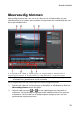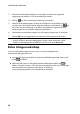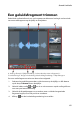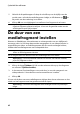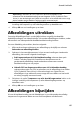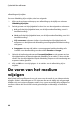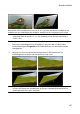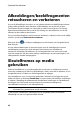Operation Manual
85
Bew erk Uw M edia
Opmerking: selecteer de CLPV-optie voor de beste resultaten bij het
veranderen van de beeldverhouding van een fragment. CLPV (CyberLink Pano
Vision) is een technologie van CyberLink om video's uit te rekken die ervoor zorgt
dat het midden van het beeld zo weinig mogelijk vervormd wordt.
3. Selecteer de optie Toepassen op alle videofragmenten indien u de huidige
instelling wilt toepassen op alle videofragmenten op dezelfde track.
4. Klik op OK om uw instellingen op te slaan.
Afbeeldingen uitrekken
Sommige afbeeldingen/foto's op de tijdlijn hebben mogelijk niet dezelfde
beeldverhouding als uw videoproductie. U kunt deze afbeeldingen uitrekken, zodat
alle media in uw videoproductie dezelfde beeldverhouding hebben.
Om een afbeelding uit te rekken, doe het volgende:
1. Klik met de rechtermuisknop op een afbeelding op de tijdlijn en selecteer
Rekmodus van afbeelding instellen.
2. Selecteer in het vervolgkeuzemenu in het venster Instellingen uitrekmodus
afbeelding, één van de volgende instellingen:
Rek fragment uit naar 4:3/16:9 beeldverhouding: selecteer deze optie
indien u wilt dat CyberLink PowerDirector de zijkanten van de
geselecteerde afbeelding uitrekt zodat deze overeenstemt met de
beeldverhouding van uw project.
Gebruik CLPV om fragment te rekken naar 4:3/16:9 beeldverhouding:
selecteer deze optie om CLPV te gebruiken om de afbeelding uit te rekken.
CLPV (CyberLink Pano Vision) is een technologie van CyberLink om
afbeeldingen uit te rekken die ervoor zorgt dat het midden van het beeld
zo weinig mogelijk vervormd wordt.
3. Selecteer de optie Toepassen op alle beeldfragmenten indien u de
huidige instelling wilt toepassen op alle afbeeldingfragmenten op
dezelfde track.
4. Klik op OK om uw instellingen op te slaan.
Afbeeldingen bijsnijden
U kunt de beeldverhouding van de afbeeldingen in uw videoproductie volledig
aanpassen of ongewenste delen van een foto verwijderen met de functie